win10打开软件时总弹出账户控制 取消弹出账户控制的三种方法
发布时间:2016-10-09 08:39:56 作者:佚名  我要评论
我要评论
很多win10用户,升级或更新之后会发现,每次打开软件都会弹出账户控制。这样每次打开程序都要验证一次会比较麻烦,怎么取消呢?我们可以在控制面板上取消。因win10版本差异,不同版本,操作方法有点不同。本片文章分享了三种操作方法,总有合适的。
(福利推荐:你还在原价购买阿里云服务器?现在阿里云0.8折限时抢购活动来啦!4核8G企业云服务器仅2998元/3年,立即抢购>>>:9i0i.cn/aliyun)
方法一
打开控制面板,win10用户可以在桌面左下角的cortana 搜索框里面输入“控制面板”就能找到控制面板的入口了。
进入控制面板,这里查看方式选择为“类别”,然后再点击“系统和安全”选项。
然后再点击“安全和维护”选项。
然后再点击左侧导航里面的“更改用户账户控制设置”选项。
最后,再把始终通知下面的滚动条拖到最底下,这就设置了打开软件不会再提示账户控制了。
方法二
右键点击此电脑,然后点击“属性”。
进入电脑属性,然后点击左下角的“安全和维护”。
接下来的步骤和上面是一样的了,点击左侧导航里面的“更改用户账户控制设置”选项。
最后,再把始终通知下面的滚动条拖到最底下,点击确定按钮即可。
方法三
按下快捷键“win+R”,然后输入:msconfig,按确定。
按下确定,进入系统配置界面。选项卡切换到“工具”,然后选中“更改UAC设置”,然后再点击启动按钮。
最后,再把滚动条拖到最底下,点击确定按钮即可。
打开控制面板,win10用户可以在桌面左下角的cortana 搜索框里面输入“控制面板”就能找到控制面板的入口了。

进入控制面板,这里查看方式选择为“类别”,然后再点击“系统和安全”选项。

然后再点击“安全和维护”选项。
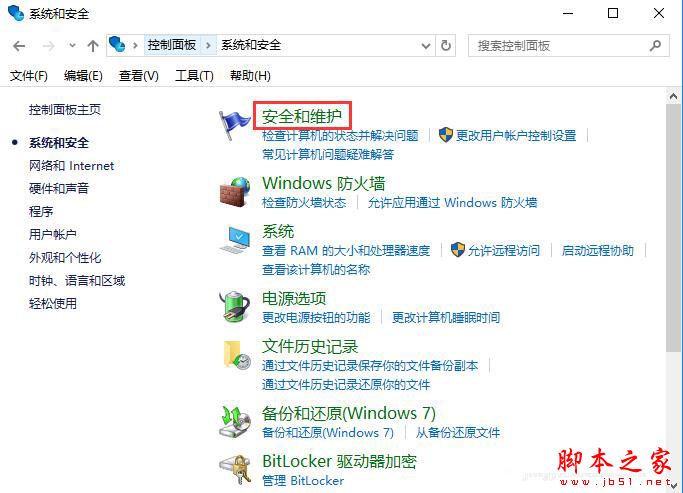
然后再点击左侧导航里面的“更改用户账户控制设置”选项。

最后,再把始终通知下面的滚动条拖到最底下,这就设置了打开软件不会再提示账户控制了。

方法二
右键点击此电脑,然后点击“属性”。

进入电脑属性,然后点击左下角的“安全和维护”。
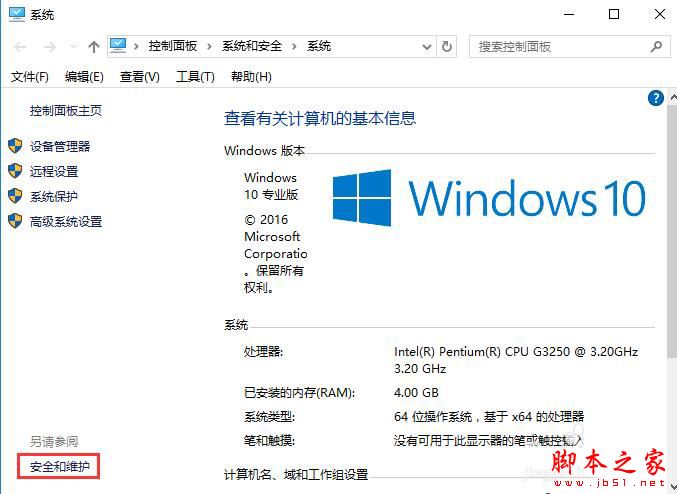
接下来的步骤和上面是一样的了,点击左侧导航里面的“更改用户账户控制设置”选项。

最后,再把始终通知下面的滚动条拖到最底下,点击确定按钮即可。

方法三
按下快捷键“win+R”,然后输入:msconfig,按确定。
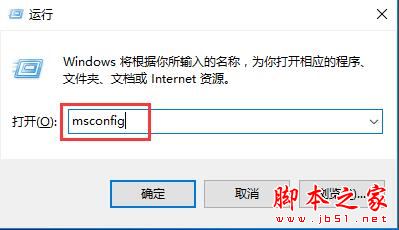
按下确定,进入系统配置界面。选项卡切换到“工具”,然后选中“更改UAC设置”,然后再点击启动按钮。

最后,再把滚动条拖到最底下,点击确定按钮即可。

相关文章
Win10系统提示windows无法自动检测此网络的代理设置的原因及解决方法
最近有windows用户反映,win10应用商店打不开的情况,而且使用检测修复(疑难解答)检测时还会提示“windows无法自动检测此网络的代理设置”,这是怎么回事?该问题是由于D2016-10-08win10系统提示没有有效的IP配置的原因分析及两种解决方法图文教程
最近有windows10系统用户反映,电脑在使用win10精简版重装电脑系统后,就遇到了无线网络连接失败的情况,且提示“没有有效的IP配置,但是使用有线连接却可以上网”,这是怎2016-10-08Win10 Mobile一周年更新14393.321曝光即将推送:bug大清扫
最近为我们带来了Win10 Mobile一周年更新版本推送的消息,很多朋友好奇这次更新有改动,下面这篇就为大家带来详细教程2016-10-08Win10系统如何关闭Windows错误报告?Win10关闭系统错误报告的方法
不少win10用户觉得检查错误解决方案并没有什么作用,反而很浪费时间,很多朋友们问到Win10系统如何关闭Windows错误报告?下面小编就给大家带来详细的方法,一起来看看吧2016-10-08Win10 RS2预览版14942多国语言包官方下载地址汇总
刚刚我们发布了Win10 RS2预览版14942自制的iso镜像,现在我们分享官方版的多国语言包下载地址汇总,我们整理了常用语言包,需要的朋友可以进来下载使用2016-10-08- 命令提示符对我们操作电脑带来了很多便利,那么我们该如何打开“命令提示符”呢?下面小编给大家介绍下win10打开命令提示符的几种方法,一起看看吧2016-10-08
Win10 RS2预览版14942自制ISO镜像下载 32位/64位
今天微软发布了Win10 RS2预览版14942跟新,我们利用微软官方ESD映像文件为大家制作了ISO格式镜像,简体中文专业版64位已经上传到百度网盘,但是32位还需要稍稍等一下,感兴2016-10-08Win10遇到共享打印机提示错误代码0x000006d9的解决方法
最近有用户在使用共享打印机时提示错误代码“0x000006d9”,无法使用打印机怎么办?下面小编就给大家带来详细的解决方法,一起来看看吧2016-10-08Win10下载任何应用都提示错误代码0x80073CF9的解决方法
最近有用户反应win10系统应用商店中的应用无法下载出现错误,提示错误代码0x80073CF9,这是什么原因造成的呢?下面小编就给大家带来解决方法,一起来看看吧2016-10-08- Win10怎么取消U盘"写保护"功能?刚刚我们介绍了win10系统给U盘或移动硬盘添加写保护功能的技巧,如果想取消写保护,该怎么取消呢?请看下文详细介绍,需要的朋友可以参考下2016-10-08







最新评论